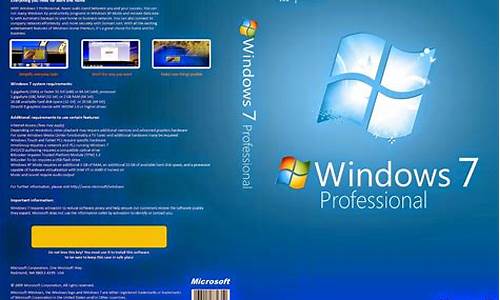_windows资源管理器已停止工作 win7
1.Win7“Windows管理器已停止工作”怎么解决
2.windows7系统windows管理器已停止工作的处理办法

win7一直提示管理器停止工作解决方法就是关闭文件夹选项的缩略图功能。
键点击桌面下方的任务栏空白区域,在弹出的菜单栏选择任务管理器,进入任务管理器界面,点击上方的文件选择新建任务,在弹出的任务对话框输入explorer.exe命令,点击确定,重新启动。
Windows的管理器的进程叫做“explore.exe”进程,可以在任务管理器上面先找到“explore.exe”进程,先结束该进程,在新建一个“explore.exe”进程试试能不能解决故障。
点击“开始菜单-运行”,运行框上输入“msconfig”回车,用鼠标切换到“服务”选项卡。向下滚动找到windowsErrorReportingService这项,把这项前面的钩去掉,点一下应用。然后重启电脑就可以了。
Win7“Windows管理器已停止工作”怎么解决
一、原因分析 一般情况下,出现“Windows管理器已停止工作”的错误现象是由于系统文件损坏或管理器在加载第三方插件时出现错误的问题,或者是部分软件安装后有冲突导致的。
二、应对解决措施
可通过Windows系统“可靠性监视器”的“查看可靠性历史记录”功能,快速找到影响系统稳定的程序,然后作相对的措施,具体步骤如下:
1、打开“控制面板——操作中心——维护——查看可靠性历史记录”链接。
2. 点击红叉部分,就会显示出现异常的程序,然后双击程序名或点击“查看技术详细信息”查看更多详细错误信息。
3、根据显示程序的名称及路径,把相应的软件卸载后,重新测试电脑是否恢复正常。
4、如果显示为其他进程或软件时,也是按照上面的方法进行操作,如果需要此软件可以到软件官方网站重新下载安装。
5、如果“可靠性历史记录”里面内容为空,请确定以下几个系统日志相关的服务项是否是设置了自动启动,当前运行状态 是“已启动”状态:
Application Information
COM+Event System
Computer Browser
Cryptographic Services
Windows Event Log
Task Scheduler
通过以上对Win7 32位系统中弹出“Windows管理器已停止工作”的应对措施的介绍后,相信对于遇到类似问题的用户有所帮助。
windows7系统windows管理器已停止工作的处理办法
解决方法一:
因为原因可能是win7旗舰版中声卡驱动和控制面板的兼容性问题,在安装驱动的时候,驱动程序会自动在控制面板中添加声卡驱动自带的一个声音控制面板,而这个CPL文件与控制面板存在兼容问题,所以无法打开控制面板,管理器停止工作。
我们要做的就是将win7旗舰版中驱动自带的控制面板文件删除。
Realtek声卡驱动安装的解决方法如下:
在%systemroot%\system32中找到文件"ALSNDMGR.CPL" 这个文件是造成控制面板的罪魁祸首,将这个文件删除,并进入注册表(在"运行"中输入regedit),找到下面的项:
HKEY_LOCAL_MACHINE\SOFTWARE\Microsoft\Windows\CurrentVersion\Control Panel\Extended Properties\{305CA226-D286-468E-B848-2B2E8E6B74} 2 删除里面带"ALSNDMGR.CPL"字样的项问题即可解决。
如果还存在问题的话,可以在注册表中的HKEY_LOCAL_MACHINE\SOFTWARE\Microsoft\Windows\CurrentVersion\Run 项中找到"SOUNDMAN"字样的项删除即可。
解决方法二:
1.打开任务管理器,点“文件”,再点”新建任务” ,在”打开”后面打上 explorer.exe 确定
2.找到WinRAR,点”选项” ,”设置”,”综合”,“把WinRAR整合到管理器中”的勾消除就行了
解决方法三:
当然还有可能是win7旗舰版系统中毒了或被木马攻击了,导致系统文件丢失。可以借助第三方软件修复一下,如360、电脑关机、金山毒霸。
使用win7系统的用户一定会遇到windows管理器已停止工作的问题,但我们要怎么解决这一问题呢?可能很多网友都不太了解,没关系,下面小编就以雨林木风win系统为例,来为大家分享windows7系统windows管理器已停止工作的处理办法。
处理办法如下:
1、我们要找到出现这个问题的原因,当出现这个窗口时,打开出错对话框中的“查看问题详细信息”;
2、在“查看问题详细信息”列表中,找到出错的模块文件;
3、接下来,我们要确定此文件的具体位置,打开开始菜单,运行,输入cmd;
4、在命令提示窗口中输入dirc:\kishmpg64.dll/s通过此命令查找引起此问题的文件位置;
5、然后根据查到文件位置,浏览到此文件夹;
6、选中目录后,右键菜单,选择管家的文件粉碎功能,完成后即可解决管理器出错的问题。
关于windows7系统windows管理器已停止工作的处理办法就为大家分享到这里啦,有同样问题的可以参考上面的方法来解决哦。
声明:本站所有文章资源内容,如无特殊说明或标注,均为采集网络资源。如若本站内容侵犯了原著者的合法权益,可联系本站删除。